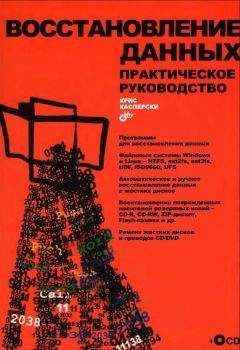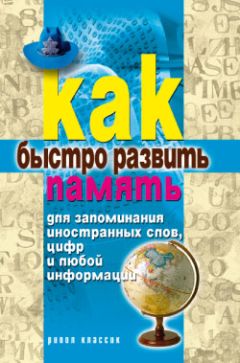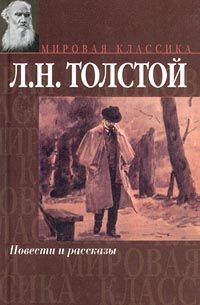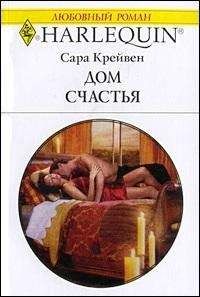Петр Ташков - Восстановление данных на 100%
В спецификациях винчестеров обязательно указывают максимально допустимые ударные нагрузки во время работы (Operating) и при транспортировке (Nonoperating). Обычно приводят пару значений – ускорение (в g) и время (в миллисекундах), в течение которого это ускорение может действовать. Буквой g в физике обозначают ускорение свободного падения, равное примерно 9,8 м/с2. Наглядно эти значения не представить, поэтому цифры нужны лишь для сравнения двух моделей: чем они больше, тем лучше. На практике опасная нагрузка для работающего жесткого диска – средней силы удар кулаком по системному блоку, или падение винчестера на твердую поверхность с высоты пяти сантиметров, или, как уже сказано, удар сорвавшейся отверткой по самому корпусу диска.
Источники вибрации – вентиляторы, особенно дребезжащие. Вибрация хорошо передается через корпус. По этой причине на системный блок категорически не рекомендуют ставить принтеры, сканеры и акустику. Системный блок лучше располагать так, чтобы обезопасить его от падений и случайных ударов. Крепление винчестера через шумоизолирующие элементы или амортизаторы полезно вдвойне – и для винчестера, и для тех, кто работает за компьютером.
Электропитание. По общему правилу напряжения питания могут отклоняться от номиналов не более чем на 10 %. Винчестеры, кроме того, очень чувствительны и к пульсациям или кратковременным всплескам и «провалам» питающих напряжений, ведь на их платах нет емких конденсаторов, как, например, на материнской плате. Нередко перепады выходных напряжений дешевого блока питания, на которые материнская плата просто «не обращает внимания», оказываются причиной сбоев дисковой подсистемы. Эти сбои могут проявляться как ошибками записи/ чтения, так и преждевременным износом механики жесткого диска. Решение проблемы очевидно: качеству блока питания обязательно надо уделить внимание, особенно при сборке компьютера для работы с важными данными. Важно отметить, что это качество никак не связано с заявленной на этикетке мощностью, а судить о нем можно лишь по цене и весу блока питания.
Внезапное выключение компьютера из-за аварий электросети – одна из частых причин потери данных. Источники бесперебойного питания почти всегда страхуют от таких неприятностей. Очень рекомендуется устанавливать программное обеспечение, состоящее в комплекте с источниками бесперебойного питания, чтобы даже в отсутствие пользователя компьютер смог сохранить документы, закрыть открытые приложения и корректно завершить работу при длительном перерыве в электроснабжении. Для компьютеров, на которых хранится крайне важная информация, одновременно нужны и надежные блоки питания, и источники бесперебойного питания!
Операционная система и прикладные программы. Реальный выбор операционных систем на сегодня невелик. Это Windows Vista для новых и более мощных компьютеров и Windows XP для остальных. Операционная система Windows Vista почти постоянно записывает что-нибудь на диск. Службы индексирования, теневого копирования, а также с десяток менее заметных процессов требуют частого обращения к винчестеру. Кроме того, по умолчанию раз в неделю по средам в 1:00 ночи при простое более 3 минут автоматически запускается дефрагментация. Если в это время компьютер был выключен, задание ожидает очередного включения.
Внезапное отключение питания во время дефрагментации чревато самыми неприятными последствиями. Поэтому для компьютеров с операционной системой Windows Vista источник бесперебойного питания – важная необходимость.
Хотя операционная система Windows Vista очень аккуратно работает с дисковой подсистемой, некоторая опасность для данных исходит от устаревших приложений. Совместимость с Windows Vista – проблема, которая еще только решается на протяжении 2008 года. Создатели Windows Vista настоятельно рекомендуют пользоваться последними версиями прикладных программ, проверенными на полную совместимость с этой операционной системой.
Некоторые служебные программы, например дисковые редакторы, программы для работы с разделами диска и т. п., в неумелых руках очень опасны. Хотя в такие утилиты обязательно заложена «защита от дурака» (Fool Proof), именно он эту защиту и постарается проигнорировать. Вывод: подобные программы на большинстве компьютеров не стоит даже устанавливать, иначе кто-нибудь обязательно захочет посмотреть, что это, для чего нужно и как оно работает.
Вирусы. Вредоносное программное обеспечение пишется специально, чтобы создавать проблемы. Не так давно каждый второй вирус обязательно делал что-то интересное с файлами или файловой системой. Типичные приемы: затирание или изменение MBR, затирание или изменение записей файловой системы, удаление или искажение содержимого файлов, запись «мусора» на уровне блоков жесткого диска. Правда, в последнее время внимание вирусописателей переключилось на сетевые «шалости», однако и для локальных дисков угроз по-прежнему хватает. Профилактика такого рода проблем отлично отработана: антивирусные мониторы и сканеры, технические и организационные препятствия установке пользователями непроверенных программ и т. д. С последствиями действий вредоносных программ тем не менее приходится сталкиваться регулярно.
Оптимальная тактика в подобных случаях – извлечение информации с пострадавшего диска программными методами на другом компьютере, а затем проверка антивирусной программой как восстановленных файлов, так и исходного диска. Если начинать с антивирусных процедур, вероятность успешного восстановления данных обычно падает.
Flash-накопители
Flash-диски и карты памяти, как уже отмечалось, обладают значительным, но все же конечным ресурсом операций записи/стирания. Их прямое назначение – временное хранение информации и перенос ее с одного устройства на другое.
В последнее время растет интерес к так называемым приложениям категории portable software – программам, которые не требуют обычной инсталляции, записываются на съемный носитель и могут запускаться с него на любом компьютере. При этом все данные настроек и временные файлы сохраняются на том же носителе в папке программы. Это очень удобно для тех, кто по роду деятельности хочет иметь под рукой весь набор нужных приложений независимо, за каким компьютером он сейчас работает.
Точно так же многие предпочитают держать на flash-диске все свои текущие документы и работать с ними то дома, то в офисе. Проблема состоит в том, что при частом и регулярном сохранении и обновлении множества мелких файлов отдельные блоки flash-памяти могут деградировать гораздо раньше остальных. Flash-диски на такой режим работы не рассчитаны. В каком-то смысле для этой цели лучше подходят внешние винчестеры, хотя в кармане их носить неудобно.
От удобств «всего офиса в брелоке» отказываться, конечно, не стоит. Однако, если flash-диск используется подобным образом, целесообразно ежедневно делать полную копию всего его содержимого на жесткий диск. Две-три минуты, затраченные каждый день на такое копирование, позволят избежать проблем. Еще лучше делать копии в конце работы на каждом из компьютеров – так в вашем распоряжении обязательно окажется самая последняя и актуальная копия.
На новом или чужом и неизвестном компьютере flash-диск безопаснее вставлять в разъем USB на материнской плате. Если при сборке компьютера были перепутаны провода питания и «земли», идущие к дополнительным разъемам на передней панели корпуса, в таком гнезде flash-диск сгорает за считанные секунды.
От механических поломок flash-диски предохраняют шнуры-удлинители. Миниатюрный брелок, вставленный в гнездо на корпусе ноутбука или системного блока, очень легко нечаянно задеть и отломить вместе с разъемом. Гораздо удобнее заранее включить в гнездо удлинитель, а flash-диск подключать уже к разъему на конце удлинителя, выведенного на видное место. Кстати, так уменьшается вероятность забыть свой брелок в чужом компьютере.
Значок Безопасное извлечение устройства в области уведомлений Панели задач показывается не зря, хотя, по большому счету, это уже перестраховка. Операционные системы Windows Vista и Windows XP корректно отрабатывают и подключение, и отключение flash-накопителей. Тем не менее кэширование при записи на такие носители никто не отменял (хотя оно очень просто включается и отключается на вкладке Политика диалога свойств накопителя в Диспетчере устройств). Поэтому, как минимум, отсоединять flash-диск от порта следует секунд через десять – пятнадцать после того, как будут закрыты все открытые с нее файлы или завершит работу индикатор копирования Проводника Windows. Если же вы педантичны по природе, пользуйтесь значком Безопасное извлечение устройства, хотя большинству пользователей это быстро надоедает.
Индикатор-светодиод на flash-дисках и кард-ридерах сделан не только для украшения. Если отсоединить диск в то время, когда индикатор мигает, логические ошибки на этом носителе неизбежны. Простая хорошая привычка обращать внимание на индикатор и то, какие файлы сейчас открыты на flash-диске, почти наверняка позволяет избежать появления логических ошибок и битых файлов на таких дисках.